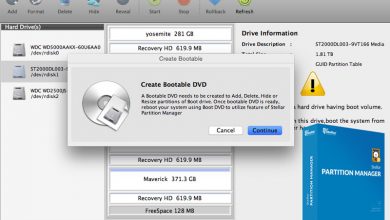Wi-Fi Protected Setup: Qu’est-ce que WPS et à quoi sert ce bouton sur votre routeur?

L’acronyme WPS fait référence à Wi-Fi Protected Setup , une norme apparue en 2007. Il s’agit d’un ensemble de mécanismes de sécurité qui nous aident à obtenir une configuration WLAN sécurisée.
Cependant, le concept peut donner l’impression que vous l’avez vu sur un petit bouton de votre routeur . En effet, avec lui, vous pouvez utiliser cette excellente ressource que la Wi-Fi Alliance a créée pour les utilisateurs qui se connectent aux réseaux.
Quoi qu’il en soit, dans ces lignes, nous allons vous dire ce que sont les deux, à la fois le standard et le bouton. Leur utilisation et, bien sûr, comment les faire fonctionner pour profiter d’une excellente connexion sans fil.
De quoi s’agit-il, comment ça marche et à quoi sert le bouton WPS de votre routeur?

Nous allons vous expliquer ce qu’est ce petit bouton dont nous parlions, même si nous voulons que vous sachiez d’abord la base de son fonctionnement, c’est-à-dire ce que vous faites, sans le savoir, lorsque vous l’utilisez.
La norme Wi-Fi Protected Setup
Comme nous l’avons dit, Wi-Fi Protected Setup est une norme de sécurité et une facilité de configuration des réseaux de type WLAN . Cela inclut plusieurs mécanismes de sécurité pour la connexion, comptage, bien sûr, avec la possibilité de se connecter avec le système WPA2 demandé et plus sécurisé.
Si nous spécifions un peu plus, nous voyons que la norme fait référence aux mécanismes qui permettent la connexion d’appareils sans fil, via des identifiants PSK et SSID , au réseau.
L’ objectif de cette ressource est que l’utilisateur intervienne le moins possible dans la configuration de son système et ses options de connexion au réseau. Cela permet une plus grande commodité et, bien sûr, moins de possibilité d’erreurs, d’inexactitudes et de vulnérabilités .
Son architecture comprend trois points:
- Registraire . C’est le périphérique qui génère et révoque les informations d’identification de connexion réseau.
- Inscrit . Ce sera l’appareil qui effectuera la demande d’informations d’identification, c’est-à-dire celui que nous voulons connecter.
- Authenticator . C’est le point d’accès qui agit comme un proxy entre la personne inscrite et la personne inscrite.
L’échange d’informations d’identification se fait de quatre manières différentes, à savoir:
- PIN . Chaque aspect (dans ce cas, les appareils que vous souhaitez connecter) associé à votre réseau nécessitera un code PIN. Cette clé doit être connue du déclarant et de la personne inscrite, évidemment. L’utilisation d’une interface est requise pour saisir ce mot de passe.
- PBC . Les informations d’identification sont générées et échangées à partir de la demande par la personne inscrite en appuyant sur un bouton sur l’authentificateur et un autre sur son appareil (ou une option). Le vide dans cette méthode est que dans la période de temps pendant laquelle le code est généré en le demandant dans l’authentificateur et combien de temps il faut pour se connecter à partir de votre appareil, n’importe qui d’autre peut le faire aussi.
- NFC . L’échange des identifiants a lieu à partir d’une communication de type NFC. Ceci est basé sur RDIF (Radio Frequency Identification) et permet une connexion sans fil lorsque les appareils sont proches. Ainsi, l’accréditation est obtenue en vous plaçant près du déclarant.
- USB . Vous avez besoin d’une mémoire de stockage externe pour transférer les informations d’identification de la personne inscrite à la personne inscrite.
Le bouton
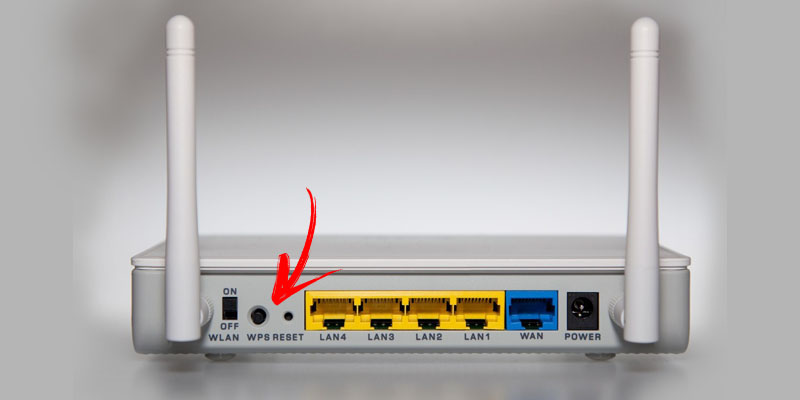
En effet, vous l’avez deviné; le fameux bouton WPS serait celui qui correspond à la méthode PBC que nous venons d’évoquer. Ceci est obligatoire dans tous les cas où vous disposez d’un point d’accès ou d’un point d’accès sans fil, tel que votre routeur.
Ceci est facile à identifier, car il est accompagné de ces initiales ou de deux flèches comme «yin-yan», représentant l’appariement.
Ce que nous réalisons avec ce bouton est quelque chose d’aussi simple que de se connecter depuis nos différents appareils au réseau qu’il nous fournit sans avoir à saisir le mot de passe . Ce n’est rien de l’autre monde; c’est simplement un moyen qui nous est donné de faciliter le processus d’appairage des appareils et de connexion au réseau.
Ce bouton (ou plutôt sa fonctionnalité) n’est pas activé par défaut . Autrement dit, lorsqu’ils installent l’ADSL ou la fibre optique dans votre maison, cela ne fonctionne pas à partir de la minute zéro, mais doit être spécifiquement activé . Cela signifie, évidemment, que vous ne l’activez pas par erreur et que vous courez le risque que n’importe qui puisse se connecter à votre réseau, avec tout ce que cela impliquerait.
«MISE À JOUR ✅ Avez-vous besoin de connaître la définition de WPS pour vous connecter à votre WiFi? ⭐ ENTRER ICI ⭐ et tout savoir à ce sujet FACILE et RAPIDE ✅»
Nous devons également mentionner que l’utilisation de ce bouton depuis un routeur sans fil comporte une vulnérabilité.
Nous parlons de la possibilité qu’un attaquant puisse récupérer le code PIN WPS (et la clé correspondante pour le système WPA / WPA2) sur la base d’attaques par force brute . Ainsi, il est essentiel que cette option soit désactivée tant qu’elle n’est pas utilisée, car chaque seconde elle est active est un moment d’insécurité pour votre réseau et pour vos informations et même vos ordinateurs.
De plus, il faut savoir que pour que cela fonctionne, notre réseau doit être protégé avec WPA ou WPA2 , le lointain et archaïque, mais toujours en cours d’utilisation WEP n’est pas compatible.
Étapes pour se connecter à un réseau WiFi via WPS rapidement et facilement
Si vous souhaitez utiliser cette fonctionnalité et pouvoir vous connecter à votre réseau sans avoir à saisir le mot de passe, considérez ces deux cas.
Dans les deux cas, vous devrez vous assurer que votre point d’accès a l’option activée . C’est aussi simple que de voir si votre lumière est allumée ou non . Si c’est le cas, vous pouvez continuer; si ce n’est pas le cas, appuyez sur le bouton pendant cinq secondes pour activer la fonctionnalité.
L’appareil à jumeler n’a PAS de bouton WPS
Peut-être le cas le plus courant. Si vous souhaitez vous connecter au réseau domestique depuis votre smartphone, vous verrez évidemment qu’il ne dispose pas du bouton Wi-Fi Protected Setup. Dans ce cas, ce que vous devez faire est:
- Appuyez sur le bouton WPS de votre routeur.
- Sur votre appareil, accédez à » Paramètres «.
- Allez maintenant dans la zone » Wi-Fi «.
- Activez l’option si vous ne l’avez pas déjà fait.
- Vous aurez «Paramètres supplémentaires» ou » Paramètres avancés «. Ceux-ci se trouveront sous le nombre total de réseaux disponibles ou dans un bouton d’options supplémentaire (éventuellement situé en haut à droite, cela dépendra du modèle d’appareil que vous possédez. Dans tous les cas, accédez à ces paramètres.
- Ici, vous allez bien sûr trouver de nombreux autres paramètres liés à la connexion sans fil. L’un d’eux sera » Bouton WPS «; Cliquez ici. Si tout s’est bien passé, la synchronisation commencera.
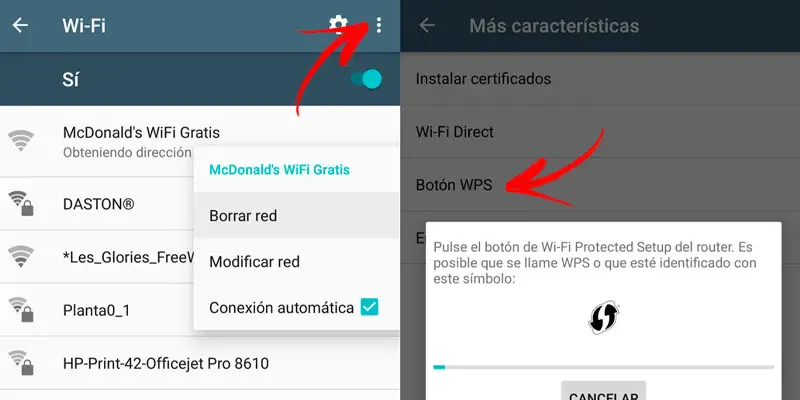
Si vous entrez ici sans avoir appuyé sur le bouton de votre routeur, vous verrez que cette option n’est pas disponible . En effet, il n’est activé que pendant une période de temps raisonnable (deux minutes), de sorte que les autres utilisateurs ne peuvent pas y accéder s’ils détectent les informations d’identification à partir de leurs propres appareils.
De toute évidence, et de plus en plus, il existe d’autres appareils qui ont déjà cette option. Un exemple clair est celui de la télévision intelligente. Il s’agira d’enquêter, dans les menus «Paramètres» et «Wi-Fi» correspondants de chaque appareil jusqu’à ce que vous trouviez l’option, bien que l’étape par étape ne diffère pas trop de celle que nous venons de voir.
L’appareil à appairer dispose d’un bouton WPS
Si l’appareil que vous souhaitez connecter au réseau dispose de son propre bouton (adaptateurs WiFi , imprimantes, etc.), il vous faudra:
- Comme dans le cas précédent, appuyez sur le bouton de votre point d’accès sans fil .
- Maintenant, maintenez enfoncé pendant quelques secondes le bouton de l’appareil à appairer (six devraient suffire dans le pire des cas, bien que la chose habituelle soit que l’appairage commence par une paire). Cela doit être fait dans les deux minutes suivant l’activation de l’étape 1.
Une fois qu’un appareil est détecté et couplé, il ne sera pas nécessaire de le refaire pour les connexions suivantes. En appuyant simplement sur le bouton pendant un moment, votre AP le reconnaîtra et vous accordera les informations d’identification.
Si vous avez des questions, laissez-les dans les commentaires, nous vous répondrons dans les plus brefs délais, et cela sera également d’une grande aide pour plus de membres de la communauté. Je vous remercie!